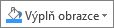Graf můžete vylepšit vložením obrázku (například obchodního loga) do Oblast grafu. Nebo můžete pomocí obrázkové výplně upoutat pozornost na konkrétní prvky grafu, jako je oblast grafu, Oblast grafu, datové značky (ve sloupcových, pruhových, plošných, bublinových, prostorových spojnicových a vyplněných paprskových grafech), legenda (v prostorových a prostorových grafech) nebo Stěny a podstava prostorového grafu grafu.
Obrázek můžete také zkopírovat do grafu nebo do prvků grafu, jako jsou datové značky v prostorových spojnicových grafech, bodové grafy nebo nevyplněné paprskové grafy. Pokud už obrázek nepotřebujete, můžete ho odebrat.
Vložení obrázku do grafu
-
Klikněte na oblast grafu.
-
Na kartě Vložení klikněte ve skupině Ilustrace na Obrázky.
-
Najděte obrázek, který chcete vložit, a pak na něj poklikejte.
Tip: Pokud chcete přidat více obrázků, podržte klávesu CTRL a klikněte na obrázky, které chcete vložit, a potom klikněte na Vložit.
-
Pokud chcete změnit velikost obrázku, přetáhněte Úchyt pro úpravu velikosti směrem od středu obrázku nebo směrem k jeho středu a proveďte jednu z následujících akcí:
-
Pokud chcete, aby střed obrázku zůstal na stejném místě, podržte při přetahování úchytu stisknutou klávesu CTRL.
-
Pokud chcete zachovat proporce obrázku, podržte při přetahování úchytu klávesu SHIFT.
-
Pokud chcete zachovat střed obrázku na stejném místě a zachovat jeho proporce, podržte při přetahování úchytu stisknutou klávesu CTRL+SHIFT.
Můžete také změnit velikost obrázku na přesnou výšku a šířku tak, že obrázek vyberete a pak zadáte požadovanou velikost do polí Výška obrazce a Šířka obrazce (karta Formát , skupina Velikost ).
-
-
Pokud chcete obrázek přesunout, přetáhněte ho na požadované místo.
Poznámka: Obrázky, které vložíte do grafu, se vloží do grafu a zvětší tak velikost souboru. Pokud chcete zmenšit velikost souboru, můžete místo vložení vytvořit odkaz na obrázek. V dialogu Vložit obrázek klikněte na obrázek, který chcete vložit, klikněte na šipku vedle Vložit a pak klikněte na Připojit k souboru.
Vyplnění prvku grafu obrázkem
-
V grafu klikněte na oblast grafu, oblast grafu, datovou značku, legendu, prostorovou stěnu nebo prostorové patro, které chcete vyplnit obrázkem.
Zobrazí se Nástroje grafu s kartami Návrh, Rozložení a Formát.
-
Na kartě Formát klikněte ve skupině Styly obrazců na výplň obrazce
-
Klikněte na Picture (Obrázek).
-
Najděte obrázek, který chcete vložit, a pak na něj poklikejte.
Zkopírování obrázku do grafu nebo prvku grafu
-
Vyberte obrázek, který chcete zkopírovat, a stiskněte kombinaci kláves CTRL+C.
-
Kliknutím vyberte oblast grafu nebo prvek grafu, do kterého chcete obrázek vložit.
-
Stisknutím kombinace kláves CTRL+V vložte výběr.
Odebrání obrázku z grafu
Udělejte jednu z těchto věcí:
-
Pokud chcete odebrat obrázek vložený do grafu, klikněte na tento obrázek a stiskněte klávesu DELETE.
-
Pokud chcete odebrat obrázek, který byl vyplněný do prvku grafu, vyberte tento prvek grafu a pak udělejte toto:
-
Na kartě Formát ve skupině Aktuální výběr klikněte na tlačítko Formátovat výběr.
-
Na kartě Vyplnit & Řádek
Tip: Pokud chcete odebrat obrázek a všechny ostatní efekty výplně použité u vybraného prvku grafu, klikněte na Bez výplně.
-